Tous les sujets
- Conseils pour Outils d'IA
-
- Conseils pour Améliorateur Vidéo IA
- Conseils pour Améliorateur Image IA
- Conseils pour Créateur de Miniatures IA
- Conseils pour Générateur de sous-titres IA
- Conseils pour Traducteur de Sous-titres IA
- Conseils pour Détection de Scène
- Conseils pour Générateur de Scripts IA
- Conseils pour Vidéo IA
- Conseils pour Image IA
- Conseils pour Text to Speech
- Utilisateurs de caméra
- Photographes
- Cinéphiles
- Passionnés de voyage
- Utilisateurs éducatifs
- Plus de solutions
TS en MOV : Comment convertir TS en MOV rapidement et facilement
par Pierre Dubois • 2025-07-08 14:33:15 • Solutions éprouvées
"Puis-je convertir une vidéo enTS en MOV? Pour une raison quelconque, mon appareil iOS ne supporte pas la lecture du fichier TS, et je pense qu'il est pratique de le convertir au format MOV, qui est plus compatible avec le système. Cependant, je ne sais pas comment effectuer la conversion rapidement. Quel est le meilleur service disponible qui peut convertir un fichier TS en MOV ? "
Bien que le format TS soit un format de fichier bien reconnu pour les vidéos, les utilisateurs pourraient se heurter à un obstacle en essayant de le lire sur iOS ou d'autres appareils Apple. Si vous rencontrez un tel scénario, la meilleure solution est de changer le format de TS en MOV, le type de fichier par défaut des appareils Apple tels que l'iPhone et le Mac. De plus, le mOV sera capable de gérer la résolution de 720p ou 1080p.
Si vous recherchez la solution la meilleure et la plus simple pour convertir TS en MOV ? vous êtes au bon endroit. Ici, nous allons partager comment convertir rapidement TS en MOV.
- Partie 1. Quels sont les avantage du MOV
- Partie 2. Comment convertir TS en MOV sur Windows/Mac
- Partie 3. 3 autres convertisseurs TS utiles pour convertir TS en MOV
Partie 1. Quels sont les avantage du MOV
MOV ou le format de fichier QuickTime est l'un des types de fichiers les plus populaires pour les vidéos, notamment parmi les utilisateurs de macOS et iOS. Apple l'a dévéloppé, mais il est toujours compatible avec toutes les versions actives de Windows pour permettre aux utilisateurs de regarder des films et d'autres vidéos sur l'appareil de leur choix. Plusieurs lecteurs multimédias renommés prennent également en charge le format MOV.
| Avantages | Inconvénient |
|---|---|
| Vous trouverez différents aspects d'une vidéo, tels que l'audio, les sous-titres et le timecode. | La vidéo MOV compressée peut altérer la qualité de la vidéo. |
| Il compresse la taille de la vidéo pour prendre en charge les petits appareils. | |
| Vous pouvez partager le fichier MOV sur internet. | |
| Il est fabriqué sous la bannière d'apple. |
Partie 2. Comment convertir TS en MOV sur Windows/Mac
Si vous avez un fichier TS qui pose des problèmes de lécture sur votre Mac, votre iPhone ou tout autre appareil, il est préférable de changer le format du fichier. Vous devez choisir le type qui est le plus compatible avec l'appareil. Dans ce cas, allez-y pour MOV.
Une fois que vous avez choisi le format de fichier, l'étape suivante consiste à acceder à un convertisseur de fichiers fiable pour conserver la qualité de l'image et effectuer le travail rapidement. Dans ce cas, il n'y a pas mieux que le polyvalent Wondershare UniConverter.
Il est disponible pour votre système Mac ou Windows. En outre, il vous fera gagner du temps grâce à une vitesse de rendu exceptionnelle de 90x. Outre TS et MOV, le programme prend en charge plus de 1000 formats de fichiers de différentes catégories, notamment les fichiers audio, les vidéos et les images.
Certaines des caractéristiques notables de l'UniConverter sont les suivantes :
Wondershare UniConverter - Meilleur convertisseur vidéo pour Mac/Windows
-
Le logiciel peut monter vos vidéos rapidement.
-
Vous pouvez convertir une vidéo en une piste audio.
-
Il peut recadrer votre vidéo pour la rendre compatible avec des appareils plus petits.
-
Il peut enregistrer des vidéos provenant de plus de 10 000 sites web.
-
Boîte à outils polyvalente : Ajout de métadonnées vidéo, création de GIF, compresseur vidéo et enregistreur d'écran.
-
Systèmes d'exploitation supportés : Windows 10/8/7/XP/Vista, macOS 11 Big Sur, 10.15 (Catalina), 10.14, 10.13, 10.12, 10.11, 10.10, 10.9, 10.8, 10.7.
Pour convertir TS enMOV, vous devez télécharger et installer UniConverter sur votre appareil. Près avoir installé le programme, lancez-le sur le système et suivez le guide ci-dessous pour terminer rapidement le travail.
Étape 1 Ajoutez le fichier TS.
Cliquez sur la section Convertisseur, et cliquez sur le bouton  pour importer le fichier TS dans l'interface.
pour importer le fichier TS dans l'interface.
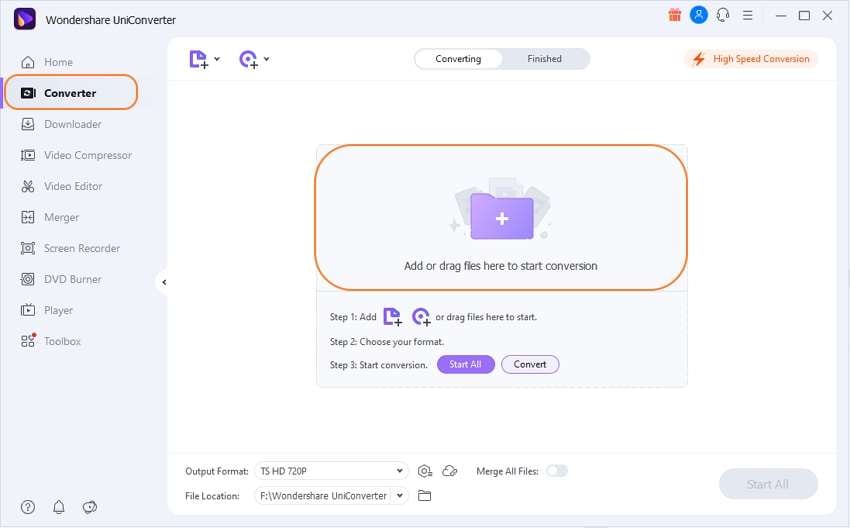
Étape 2 Sélectionnez MOV com format de sortie.
Choisissez un nouvel emplacement de fichier pour le clip vidéo qui sera bientôt édité. Ensuite, choisissez MOV comme vidéo de sortie. Cliquez sur Paramètres. Sous l'onglet Vidéo, sélectionnez MOV.
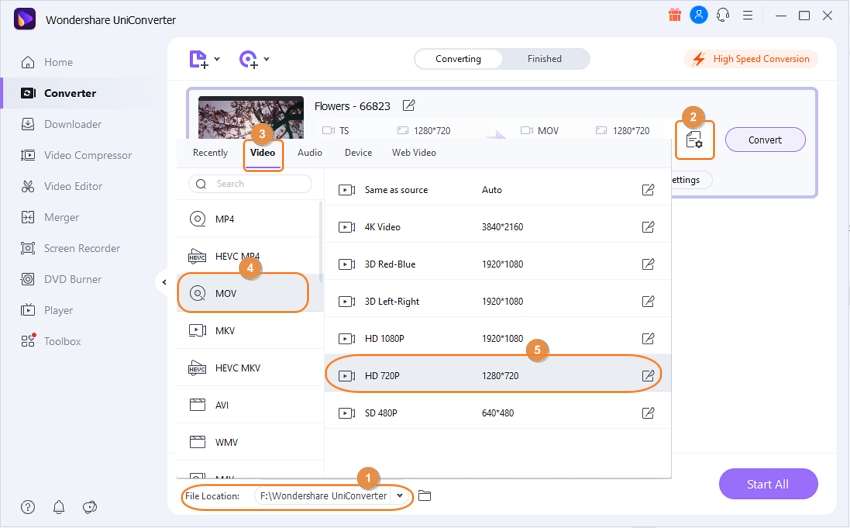
Étape 3 Initier TS à MOV.
Cliquez sur le bouton Convertir et laissez l'UniConverter terminer complètement la conversion du fichier. Le programme vous informera dès qu'il aura terminé son travail. Vous pourrez lire le fichier MOV sur l'UniConverter ou dur le lecteur multimédia de votre choix.
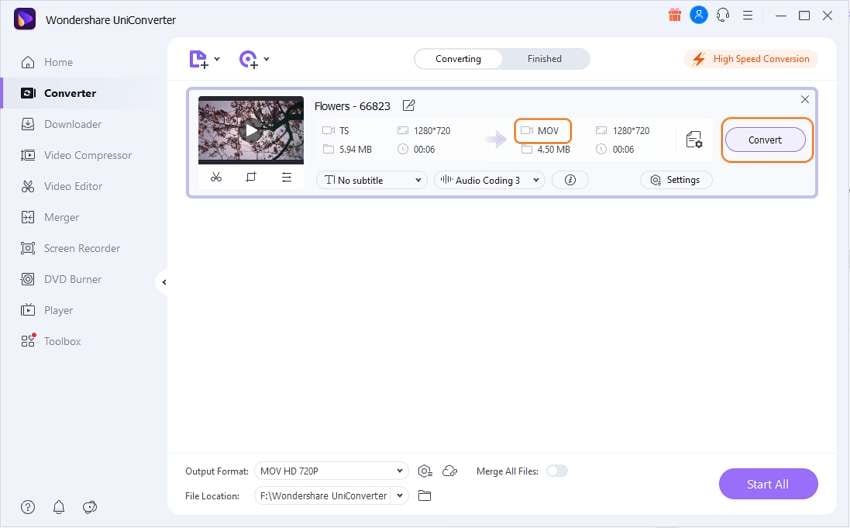
Partie 3. 3 autres convertisseurs TS utiles pour convertir TS en MOV
Il existe d'autres options utiles que vous pouvez essayer pour convertir TS en MOV. Nous aborderons les trois principales de ces plateformes dans cette section de l'article. En outre, vous aprendrez à utiliser ces programmes pour effectuer une conversion vidéo sans faile.
1. Leawo Video Converter
Leawo est l'un des services les plus rapides pour convertir un fichier TS en MOV. Vous pouvez l'exécuter sur pratiquement toutes les versions de Windows ou de macOS X modernes. Le programme prend en charge pas moins de 180 formats de fichiers vidéos différents.
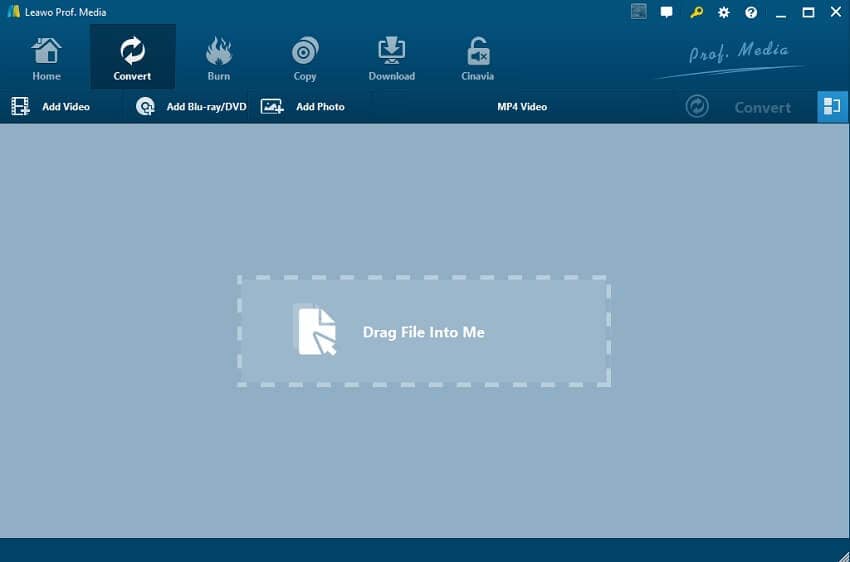
Suivez ces étapes pour utiliser Leawo Video Converter après avoir installé :
- Lancez l'application et cliquez sur l'onglet Convertir
- Importez le fichier TS.
- Choisissez un nouveau format de sortie pour la vidéo, à savoir MOV.
- Choisissez un nouveau format de sortie pour la vidéo, à savoir MOV.
- Lisez la vidéo sur n'importe quel appareil sans problème.
2. Movavi TS to MOV Converter
Il sans doute l'un des meilleurs convertisseurs et éditeurs vidéo disponibles sur le marché. Le programme est disponible gratuitement pour les utilisateurs de Windows et de Mac. Il peut effectuer de multiples tâches pour les utilisateurs, telles que l'enregistrement d'écran, l'édition de photos et la conversion de fichiers multimédia.
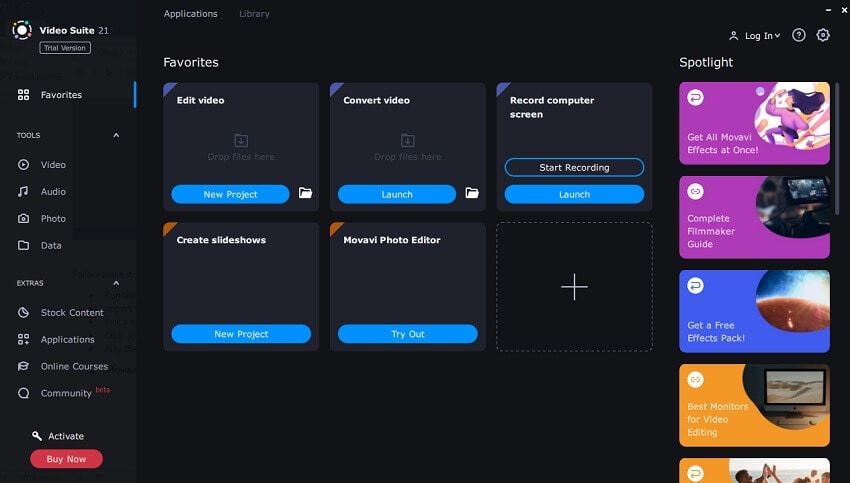
La méthode d'utilisation de Movavi Converter pour transformer un fichier Ts en MOV est la suivante :
- Éxecuter le logiciel après l'avoir installé sur votre plate-forme respective.
- Sous l'onglet Convert Video, cliquez sur Launch.
- La suite vidéo s'ouvre.
- Ajoutez ou faites glissez le fichier TS, et changez le format de sortie en MOV.
- Sélectionnez un nouvel emplacement de fichier, puis cliquez sur Convertir pour lancer le processus.
- C'est ça !
3. EaseFab
EasyFab est un logiciel intuitif qui propose de convertir directement les vidéos pour votre appareil préféré. La vitesse de conversion de l'outil est exceptionnelle. De plus, vous pouvez convertir une vidéo en TS en MOV sur n'importe quelle version de Windows ou macOS X.
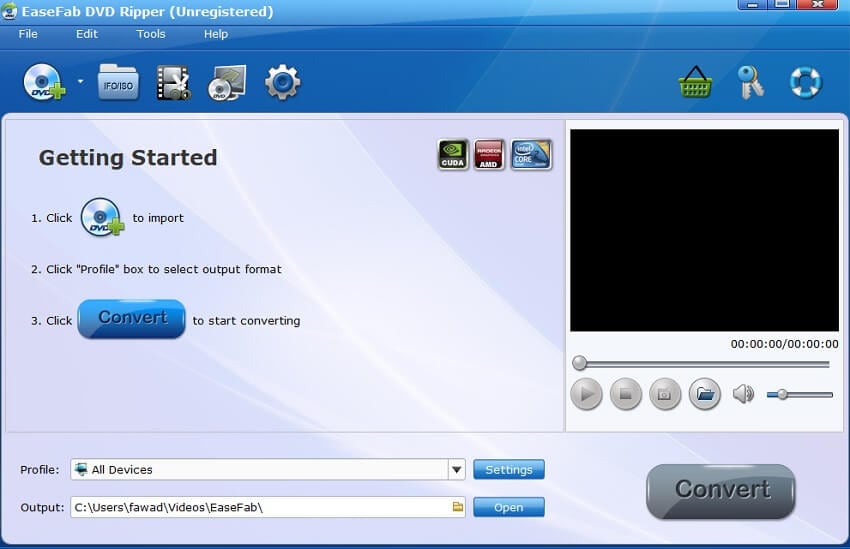
Vous pouvez lire l'étape suivante pour savoir comment utiliser EasyFab pour convertir les fichiers vidéo au format requis :
- Exécutez l'application.
- Cliquez sur le bouton + ou Importer pour télécharger la vidéo TS.
- Sélectionnez un nouveau format pour la vidéo, à savoir MOV.
- En outre, cliquez sur la section Sortie pour sélectionner un nouvel emplacement pour le fichier.
- Cliquez sur Convertir et laissez le programme terminer le processus de changement de fichier.
Conclusions :
Vous savez maintenant qu'il est incroyablement pratique de convertir un fichier TS en vidéo MOV. Nous avons discuté des meilleures méthodes disponibles pour changer le format de la vidéo. L'UniConverter est le meilleur choix de toutes les technique car il offre un meilleur facteur de fiabilité et une vitesse de conversion plus élevée que les autres.
Votre boîte à outils vidéo complète

Pierre Dubois
staff Éditeur